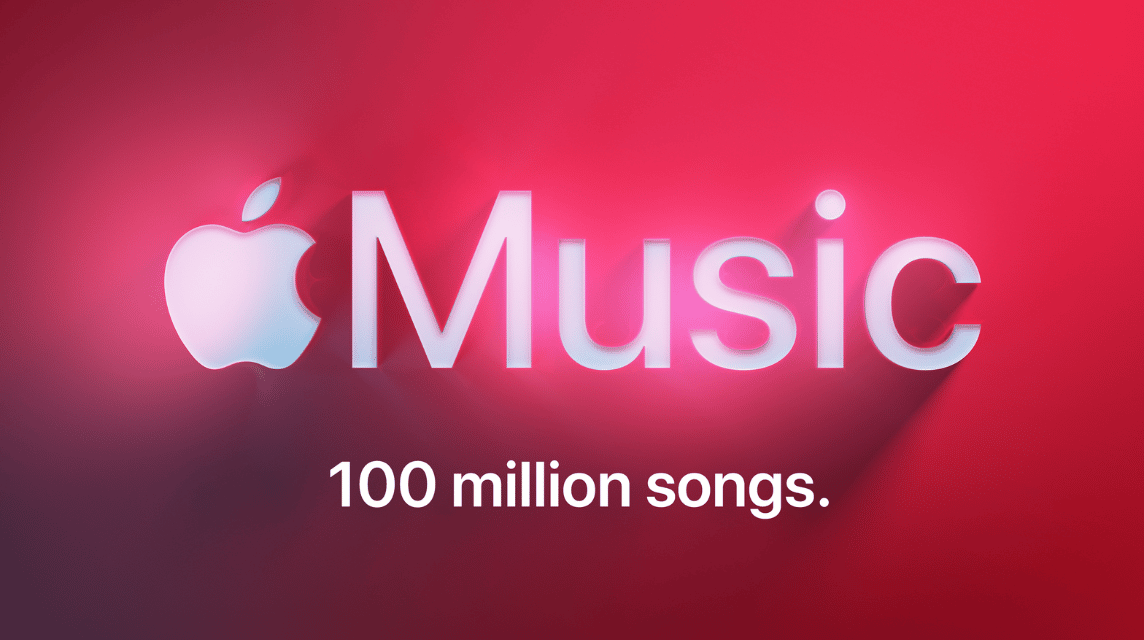잠들기 전에 Apple Music에서 음악을 듣는 것을 좋아하는 분들은 잠들기 전에 취침 타이머를 설정하고 싶을 가능성이 높기 때문에 이 기사가 적합할 것입니다.
이번에는 VCGamers가 Apple Music에서 잠자기 타이머를 설정하여 잠들 때 노래가 멈추고 시간을 절약하는 방법에 대해 설명합니다. 힘.
불행히도 타이머에 따라 노래를 멈추는 Apple Music의 공식 기능은 없습니다. 그러나 아래에서 논의할 다른 방법이 있습니다.
또한 읽기: Discord 상태 2023 사용 및 변경 방법
iPhone에서 Apple 음악 절전 타이머를 설정하는 방법
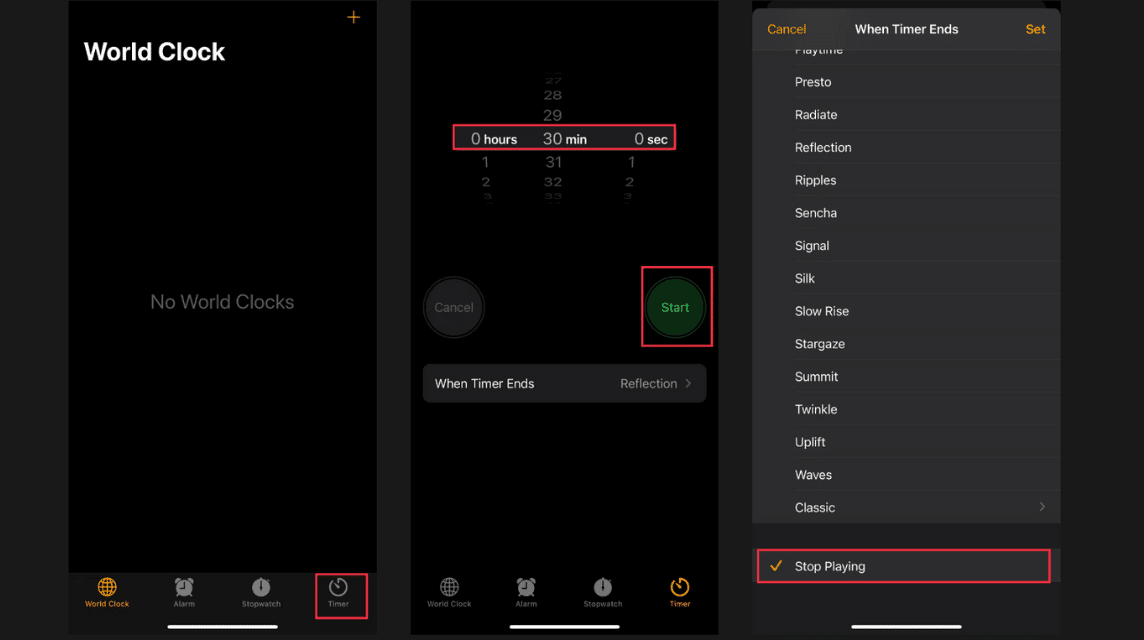
Apple Music은 자장가 앱으로 매우 유용할 수 있습니다. 그러나 회사 Apple은 취침 타이머를 제공하지 않았습니다.
괜찮아요! 다음은 Apple Music 사용자가 시계 앱을 사용하여 iPhone에서 잠자기 타이머를 설정하는 방법입니다.
- 각 iPhone에서 시계 응용 프로그램을 엽니다.
- 오른쪽 하단의 타이머 메뉴를 선택합니다.
- 취침 시간에 따라 취침 타이머의 지속 시간을 설정합니다. 30분 동안 잘 수 있다면 약 30분의 시간을 설정하십시오.
- 취침 타이머의 지속 시간을 지정한 후 타이머가 종료될 때를 선택합니다.
- 다양한 옵션이 나오지만 하단의 재생 중지를 선택하고 설정을 선택하십시오.
- 타이머 화면이 나타나고 시작을 선택하여 취침 타이머를 시작합니다.
- 완료.
위의 단계를 따랐다면 Apple Music에서 재생 중인 노래가 30분 후에 중지됩니다.
사람들이 잠드는 시간은 다를 수 있습니다. 따라서 잠드는 데 걸리는 시간에 따라 취침 타이머의 지속 시간을 설정하십시오.
또한 읽기: 알아야 할 Discord Nitro 기능
Mac에서 Apple 음악 절전 타이머를 설정하는 방법
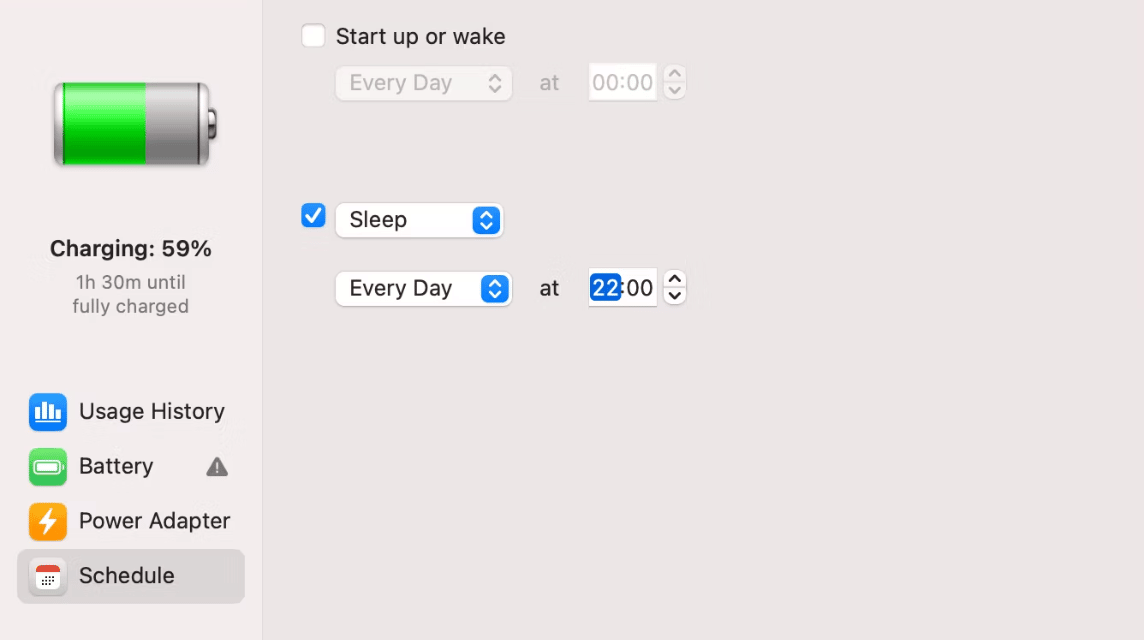
Mac을 사용하는 사용자는 Apple Music도 사용할 수 있습니다. 따라서 Mac에서 Apple Music을 통해 재생되는 노래를 중지하기 위해 따를 수 있는 방법이 있습니다. 단계는 다음과 같습니다.
- Apple 메뉴를 열고 시스템 환경설정을 선택합니다.
- 배터리 메뉴를 선택합니다.
- 다양한 옵션이 있지만 사이드바 하단에서 일정을 선택합니다.
- Mac이 잠자기를 원하면 잠자기를 선택하거나 종료를 선택하여 타이머가 종료되었을 때 Mac을 끌 수도 있습니다.
- Mac을 잠자기 또는 종료할 날짜와 시간을 설정하고 확인을 선택합니다.
위의 단계를 수행한 후 Apple Music에서 노래를 재생하고 Mac이 미리 정해진 시간 동안 잠자기 상태가 되거나 종료되면 자동으로 중지할 수 있습니다.
Mac을 잠자기 모드로 전환하는 것이 최적의 방법은 아니지만 타이머가 종료되면 더 많은 전력을 절약하기 위해 Mac을 종료하는 작업을 권장합니다.
또한 읽기: Android 게임에서 Discord 활동을 표시하는 방법
애플 뮤직에 관하여
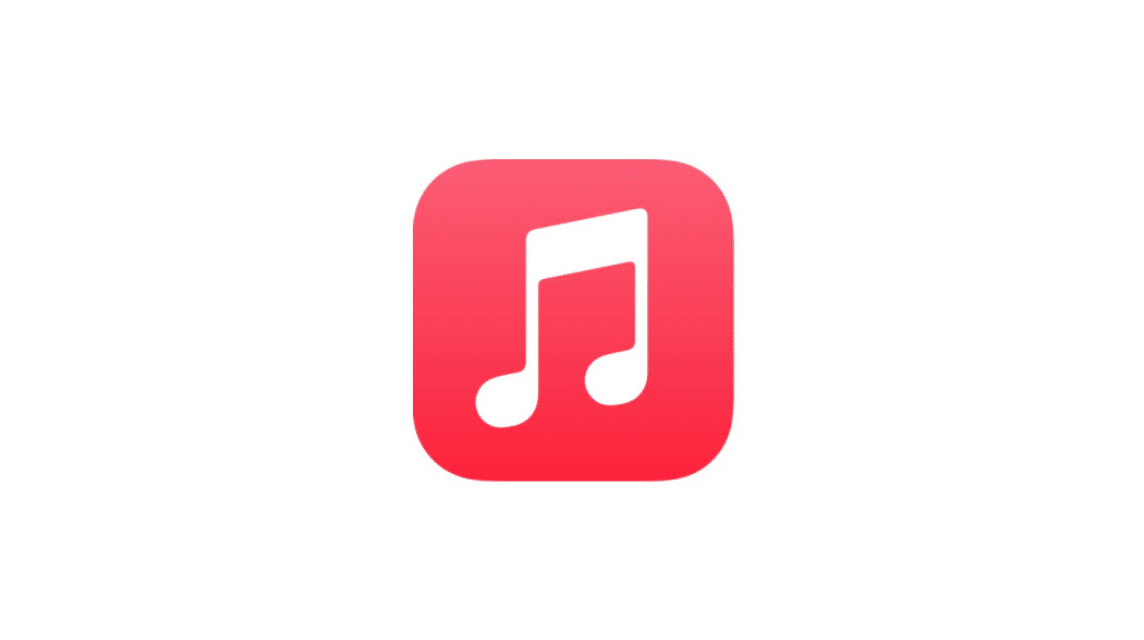
Apple Music은 Apple Inc.에서 개발한 음악, 오디오 및 비디오 서비스입니다. 사용자는 애플리케이션에서 재생할 음악이나 노래를 선택할 수 있습니다.
음악뿐만 아니라 200개국 이상으로 방송되는 Apple Music Hits 및 Apple Music 1과 같이 즐길 수 있는 인터넷 라디오와 같은 서비스도 있습니다.
신규 가입자는 서비스에 월간 가입이 필요하기 전에 사용 가능한 제품을 구매하여 1개월 무료 또는 6개월 무료 평가판을 받을 수 있습니다.
처음에 Apple Music은 사용자 인터페이스가 직관적이지 않아 좋지 않다는 비판을 받았습니다.
그러나 Apple Music에는 큐레이션이라는 긍정적인 측면이 있습니다. 재생목록, 매우 다양한 노래 선택, Apple 장치와의 탁월한 통합.
iOS 10 업데이트 후 Apple Music 앱은 사용자 인터페이스 문제와 더 나은 탐색을 수정하는 매우 중요한 재설계를 받습니다.
따라서 Apple Music에서 절전 타이머를 설정하는 방법에 대한 토론이 도움이 되었기를 바랍니다!
충전 게임 및 기타 구독 서비스의 요구 사항을 VCGamers 디지털 마켓플레이스 프로모션을 사용할 수 있습니다.